Sådan kontrolleres din harddisk for fejl
Tror du, at din harddisk er ved at svigte? Kan du høre mærkelige kliklyde fra din harddisk? Har din computer været tilfældigt indefrysning, og du er helt sikker på, at du ikke har et virus eller andet hardware problem? Det er helt sikkert ikke sjovt at mistanke om, at din harddisk måske fejler snart, men det sker hele tiden.
Det bedste er selvfølgelig først at lave en sikkerhedskopi af alle dine vigtige og vigtige data. Hvis en harddisk har fejl på det, kan datatab måske ikke være øjeblikkeligt, men kan ske langsomt over tid. I denne artikel vil jeg vise dig et par forskellige måder, hvorpå du kan kontrollere din harddisks helbred og se om der er fejl.
Metode 1 - Kør Chkdsk.exe
Den første ting du kan gøre er at køre det indbyggede fejlcheckningsværktøj i Windows kaldet chkdsk.exe. Du kan enten køre det fra kommandolinjen, eller du kan gøre det via Windows Stifinder. Åbn Computer og højreklik på det drev, du vil tjekke, og vælg Egenskaber .

Klik nu på fanen Funktioner og klik på knappen Check nu .
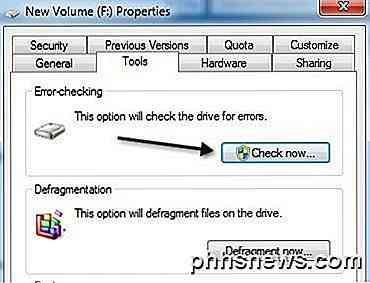
Du kan vælge at reparere filsystemfejl automatisk og scanne efter og gendanne dårlige sektorer på harddisken.
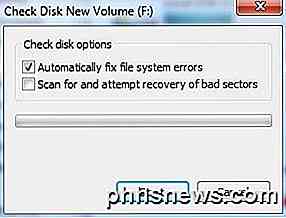
Metode 2 - SeaTools
Dette gratis program fra Seagate er et af de mest populære diagnostiske værktøjer til test af harddiske. Selvom det er fra Seagate, virker det for alle harddiske mærker.
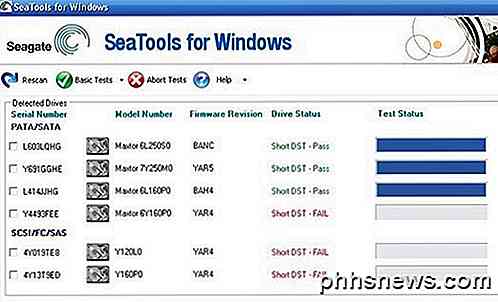
Det vil give dig en statusmeddelelse for hvert drev og fortælle dig, om der er test, der fejler. Du kan downloade SeaTools herfra:
http://www.seagate.com/support/downloads/seatools/
Bemærk, at forskellige producenter som Dell, Hitachi, Samsung, osv. Også leverer deres eget sæt diagnostiske værktøjer til harddiske. Du kan gøre en Google-søgning og downloade værktøjet til dit specifikke harddiskmærke. Jeg har nævnt to nedenfor:
Western Digital DataLifeguard Diagnostic
Samsung HUTIL
Jeg har også skrevet om andre gratis harddisk diagnostiske værktøjer, så sørg for at tjekke dem ud også.
Metode 3 - DiskCheckup
Hvis du ikke er helt sikker på, hvad der foregår med dit drev, kan du bruge et gratis program kaldet DiskCheckup til at overvåge harddisken og fortælle dig, om den overstiger nogen af de maksimale tærskler som angivet af producenten af harddisken.

Selvfølgelig kræver alle disse værktøjer et drev, som understøtter SMART (Self Monitoring Analysis and Reporting Technology). Et SMART-drev har en masse forskellige skærme, som det rapporterer som spin-up tid, harddisk temperatur, driftstid osv. DiskCheckup kan køre i baggrunden og overvåge alle disse indikatorer og derefter underrette dig via e-mail, hvis nogen af dem tærskler overskrides. Du kan downloade det her:
http://www.passmark.com/products/diskcheckup.htm
Anden fri software
Hvis du er interesseret, er der et par andre gratis harddisk test og diagnostiske værktøjer værd at tjekke ud:
1. Speccy - http://www.piriform.com/speccy
2. HDD Health - http://www.panterasoft.com/
3. TestDisk - http://www.cgsecurity.org/wiki/TestDisk

Sådan ændres farven på nettet i Excel
Du har muligvis ikke tænkt på farven på nettet i Excel før, men hvis du keder dig med den standard grå farve eller dig vil bruge en farve, der er nemmere for dine øjne, du kan ændre farven på nettet. For at vælge en anden farve til netlinjerne på et regneark i den aktuelle projektmappe, skal du klikke på fanen "File".

Sådan laver du din smartphone, computer eller tablet Hør altid for talekommandoer
Altid lyttende stemmekommandoer er en stor ting nu. Du behøver ikke en Xbox One eller Amazon Echo til dette - bare lad din telefon, tablet eller computer altid lytte til talekommandoer. Disse funktioner sender ikke alt, hvad du siger til en central server. De analyserer bare lyden i nærheden, indtil de bemærker, at du har sagt aktiveringsfrasen, og så går de i gang.



